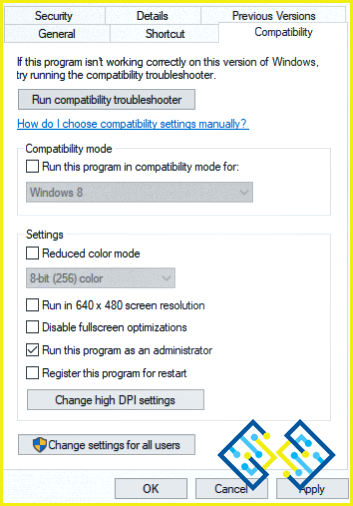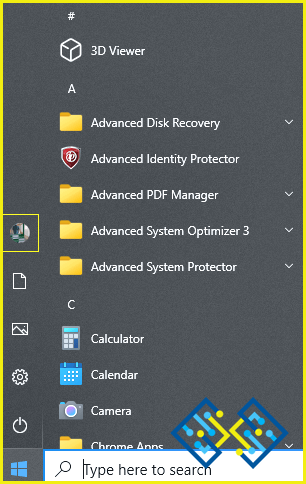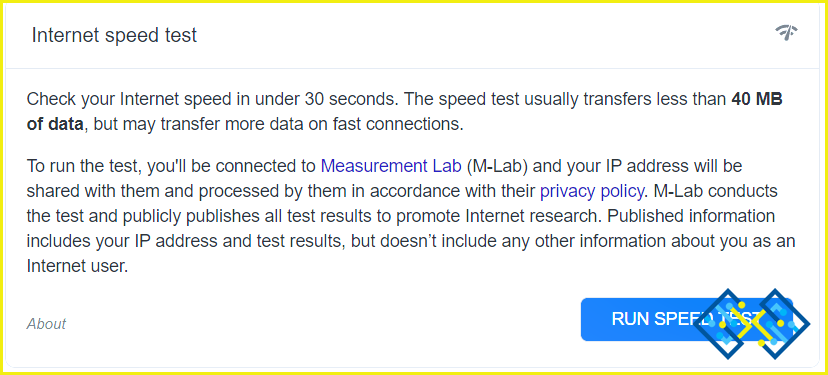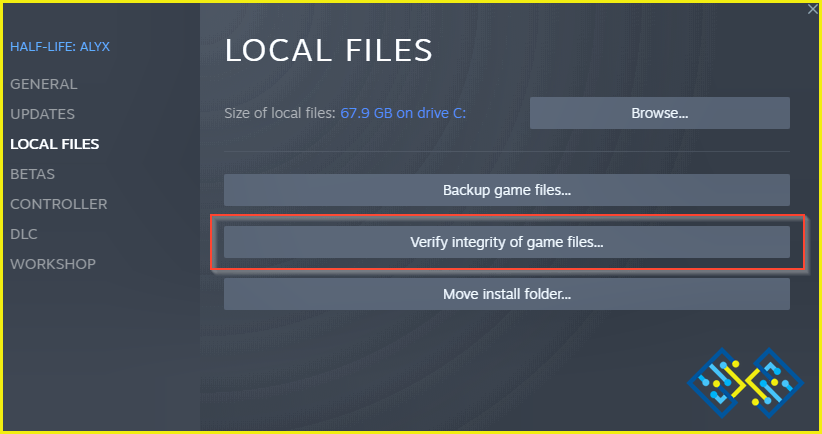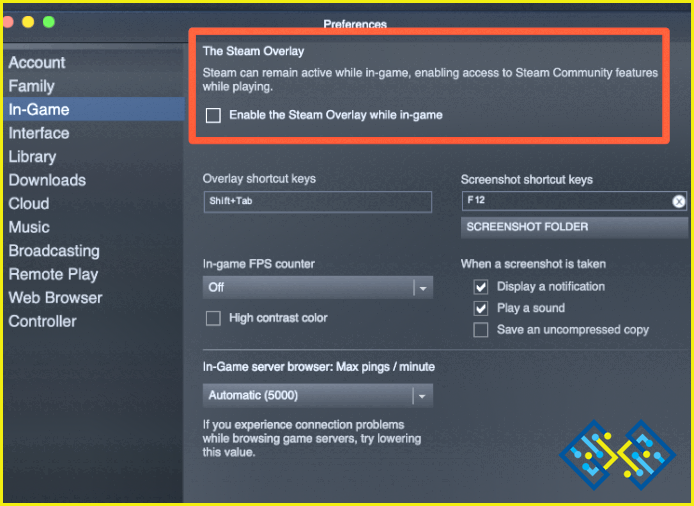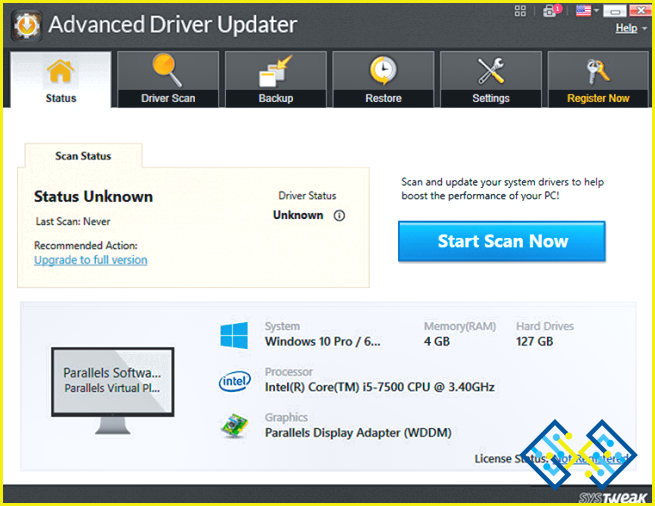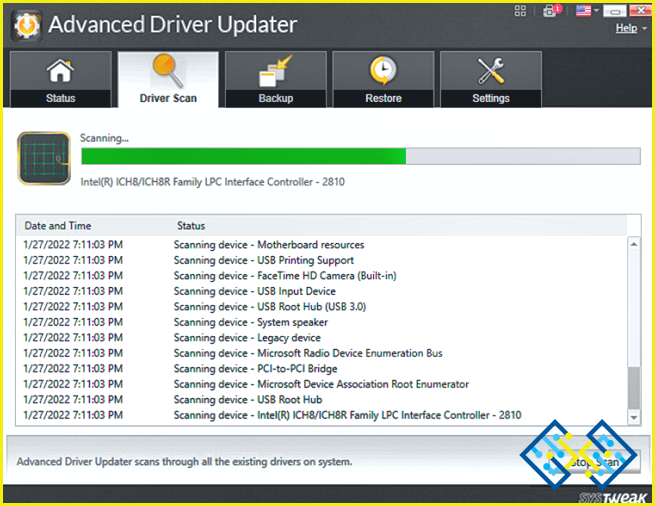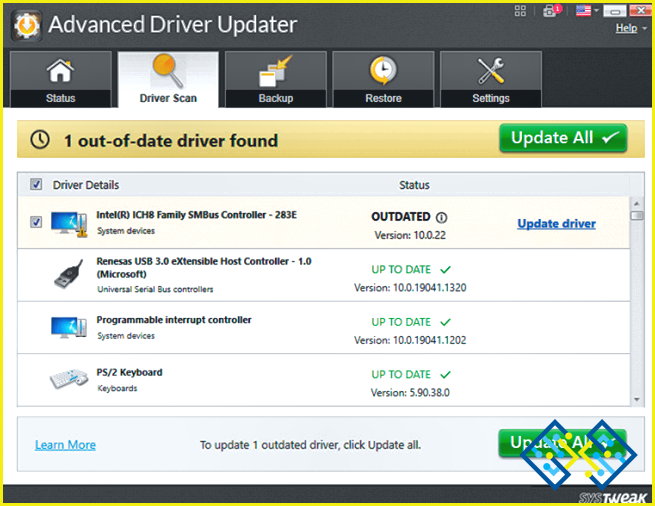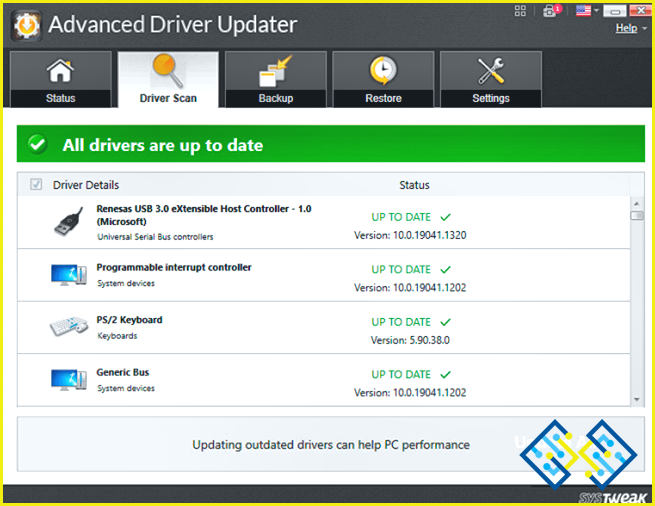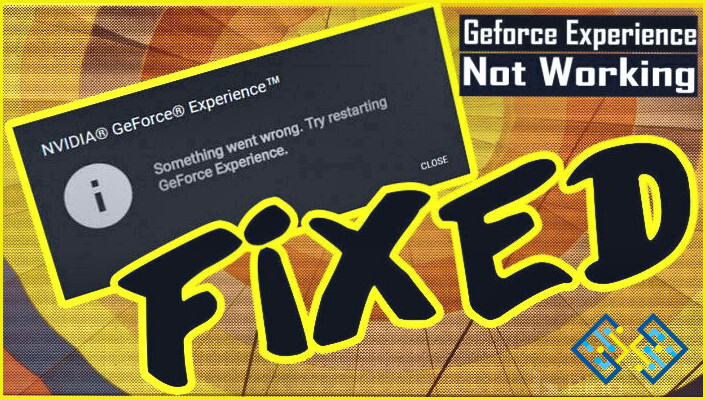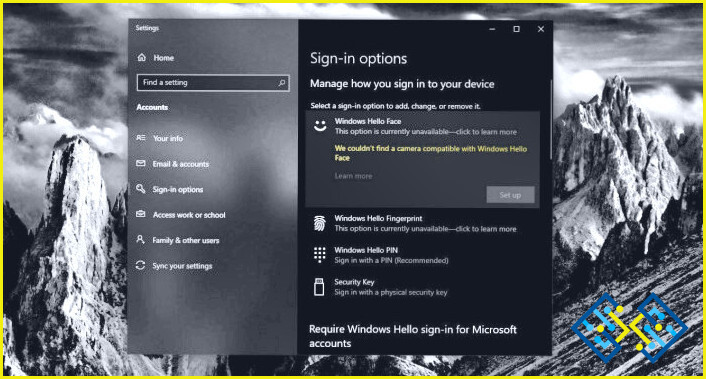Cómo solucionar que MultiVersus no se inicie en un PC con Windows
MultiVersus es un juego de lucha gratuito que permite a los jugadores jugar Bugs Bunny contra Batman. Este divertido juego fue lanzado en julio de 2022 para los jugadores de todo el mundo en varias plataformas como Playstation, Xbox y Windows PC.
Desde su lanzamiento, han llegado informes sobre el no lanzamiento de MultiVersus en Windows PC, haciendo que sea imposible jugar para algunos. En este blog se describen los mejores pasos para arreglar que MultiVersus no se inicie en un PC con Windows.
Cómo arreglar que MultiVersus no se inicie en un PC con Windows
1. 1. Juegue el juego en modo de administrador
Ejecutar MultiVersus como administrador asegurará que tiene permisos de lectura y escritura a fondo, lo que puede ayudar con el lanzamiento, la congelación, o problemas relacionados con el choque. Sólo tienes que configurarlo una vez para conseguirlo:
Paso 1: Seleccione Propiedades haciendo clic con el botón derecho del ratón en el archivo MultiVersus.exe de su ordenador.
Paso 2: Haga clic en la pestaña Compatibilidad.
Paso 3: A continuación marque Ejecutar este software en modo administrativo, luego pulse Aceptar y Aplicar para guardar los cambios.
Paso 4: El juego puede ahora iniciarse normalmente. Es posible que tenga que cambiar a una cuenta de administrador para utilizar la máquina si resulta que no se puede arreglar.
2. Inicie sesión en la cuenta de administrador
En comparación con las cuentas estándar, la cuenta de administrador tiene poder completo sobre Windows. Algunos jugadores afirman haber solucionado los problemas de arranque de MultiVersus cambiando a una cuenta de administrador en Reddit. Mira cómo podemos lograrlo.
Paso 1: Hay que pulsar el logo de Windows en la barra de tareas para cambiar a la cuenta de administrador.
Paso 2: Seleccionar el perfil deseado y hacer clic en Cambiar de usuario.
Paso 3: Cambie a una cuenta de administrador después.
3. Verificar la conexión a Internet
Una mala conexión a Internet puede impedir que MultiVersus se ejecute. Puede utilizar la prueba de velocidad de Internet de Google para ver su velocidad actual de Internet, además de utilizar otros dispositivos para probar su conexión a Internet.
Reinicie el router. Un router es un dispositivo de red que transfiere paquetes de datos entre redes de ordenadores. Su experiencia de navegación se verá afectada si algo va mal en él. Prueba a desconectar el router de la fuente de alimentación durante unos minutos y luego vuelve a conectarlo.
Desconecte otros dispositivos o cambie de red. Si tiene diferentes redes, podría querer cambiarlas. Si no, pruebe estas sugerencias. Cambie a una conexión por cable desde el Wi-Fi y apague cualquier otro dispositivo que esté utilizando la misma red, como los teléfonos de streaming.
4. Compruebe la integridad de los archivos del juego
Los archivos de juego incompatibles o que faltan pueden hacer que MultiVersus no se inicie. En Steam, sin embargo, es sencillo comprobar la integridad de los archivos del juego:
Paso 1: Inicie Steam, luego seleccione Biblioteca.
Paso 2: Haz clic con el botón derecho en MultiVersus y elige Propiedades.
Paso 3: Verifica la integridad de los archivos del juego eligiendo ARCHIVOS LOCALES en la lista de la izquierda.
Paso 4: Espera a que Steam termine de escanear y verificar tu compra.
Paso 5: A continuación, cierra el cliente y vuelve a abrirlo.
Paso 6: Inicia el juego después para comprobar si hay actualizaciones.
5. Eliminar la superposición
Se rumorea que algunas aplicaciones de superposición, incluyendo Xbox y Discord, interfieren con MultiVersus. Por lo tanto, si usted está usando cualquiera de estos, desactivarlos para resolver el problema MultiVersus no se iniciará. Además, algunos juegos tienen dificultades para emparejarse con la superposición de Steam. Por lo tanto, como un tratamiento potencial, piense en la eliminación de la superposición de Steam:
Paso 1: Ve a la pestaña de Steam > Configuración > En el juego después de iniciar Steam.
Paso 2: Asegúrate de que Activar superposición de Steam mientras estás en el juego está desmarcado.
Paso 3: Inicia el cliente una vez más después de salir.
Paso 4: Una vez terminado, inicia el juego para comprobar si el problema de inicio de MultiVersus se ha resuelto.
6. Actualizar el controlador de gráficos
Los juegos de PC necesitan un controlador gráfico para funcionar correctamente. Si tu controlador gráfico está desactualizado o roto, Stray no podría iniciarse. Una forma de hacerlo es descargando e instalando manualmente el controlador de gráficos buscando tu modelo en la web oficial de la tarjeta gráfica (NVIDIA, AMD o Intel).
Advanced Driver Updater puede hacerlo automáticamente si no tienes tiempo, paciencia o conocimientos técnicos para actualizar el controlador manualmente. Se sabe que muchos problemas han sido resueltos por este programa actualizador de controladores simplemente actualizando los controladores por usted.
Paso 1: Haga clic en el icono de abajo para acceder al sitio web oficial y descargar Advanced Driver Updater.
Paso 2: Para comenzar el proceso de instalación, haga doble clic en la aplicación descargada.
Paso 3: Siga las instrucciones en pantalla para asegurarse de que el programa se instala correctamente.
Paso 4: Abra la aplicación después de la instalación y seleccione Iniciar exploración ahora.
Paso 5: Una vez finalizado el escaneo, espere a que su pantalla vuelva a ser normal antes de comprobar si hay algún comportamiento extraño del controlador.
Paso 6: Junto al problema del controlador de gráficos en la lista, haga clic en el icono Actualizar controlador para reiniciar el proceso de actualización del controlador.
Paso 7: Reinicie el ordenador cuando el proceso de actualización del controlador haya terminado para asegurarse de que los cambios posteriores que la actualización del controlador traiga surtan efecto.
La palabra final sobre cómo arreglar MultiVersus no se inicia en el PC de Windows
Los métodos mencionados anteriormente han sido recopilados de diferentes foros de juegos y técnicos. Puede probar cada método y comprobar si el problema se ha resuelto. De esta manera, puede ignorar los métodos restantes. Las actualizaciones de controladores han solucionado muchos problemas menores, y Advanced Driver Updater es una de las formas más sencillas de hacerlo.
Síganos en las redes sociales: Facebook, Instagram y YouTube. Póngase en contacto con nosotros con cualquier pregunta o idea. Estaremos encantados de ofrecerle una solución. Con frecuencia publicamos consejos, soluciones y orientaciones para problemas tecnológicos comunes.